
Ultima actualización en
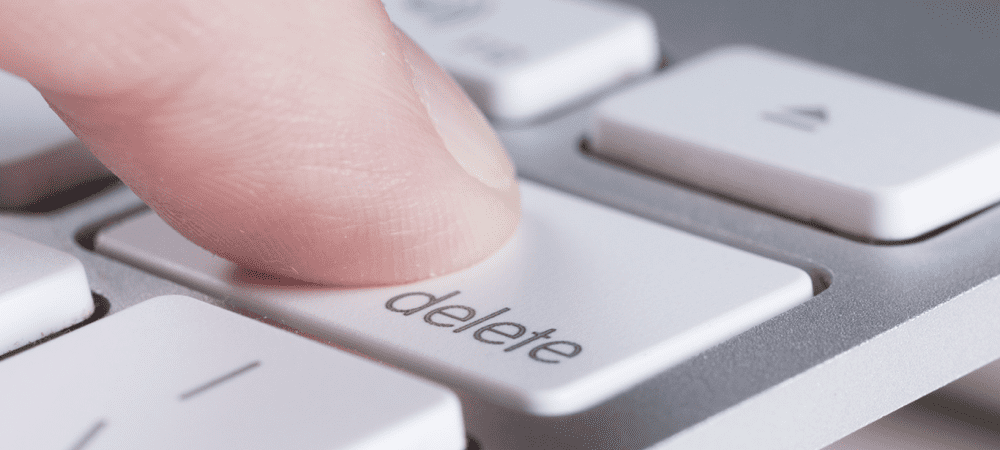
Eliminar un archivo en Linux no elimina completamente los datos de su disco duro. Aprenda a eliminar archivos de forma segura en Linux para que no se puedan recuperar.
Cuando elimina un archivo en su computadora, el sistema elimina el archivo, pero no se elimina de forma permanente. Por lo general, puede recuperar archivos eliminados utilizando herramientas de recuperación de archivos.
Si tiene archivos que contienen información confidencial, puede eliminar estos archivos utilizando un método más seguro para que no se puedan recuperar ni ver. Le mostraremos algunas formas de hacer esto en Linux.
Si desea saber cómo eliminar archivos de forma segura en Linux, siga nuestra guía a continuación.
¿Debería usar herramientas de eliminación segura en un SSD?
Las herramientas que discutimos aquí son para uso exclusivo con discos duros giratorios (HDD) normales.
Para ser claro-no use herramientas de eliminación segura en unidades de estado sólido (SSD)
Si desea borrar archivos de forma segura de un SSD, consulte primero el manual de usuario del fabricante. Puede recomendar herramientas específicas para la tarea. Otra alternativa es considere encriptar su disco duro. Esto le permitirá eliminar archivos normalmente mientras mantiene un alto nivel de seguridad de datos.
Cómo eliminar archivos de forma segura en Linux usando Secure-Delete
Eliminación segura es un conjunto de herramientas para Linux que incluye una herramienta para eliminar archivos de forma segura sobrescribiendo el espacio del disco duro que contiene los archivos durante la eliminación.
Hay cuatro herramientas en el conjunto. vamos a usar el Srm herramienta. Las otras tres herramientas le permiten sobrescribir el espacio libre en el disco (llenar), sobrescribir el espacio de intercambio (intercambiar), y borre la memoria RAM (sdmem).
Cómo instalar eliminación segura
Para instalar la eliminación segura en Ubuntu, siga estos pasos:
- Presionar Ctrl+Alt+T para abrir una ventana de Terminal.
- Escriba el siguiente comando. Este comando funciona en Ubuntu y otras distribuciones de Linux basadas en Debian, como Menta de Linux y Sistema operativo puro.
sudo apt-get install seguro-borrar
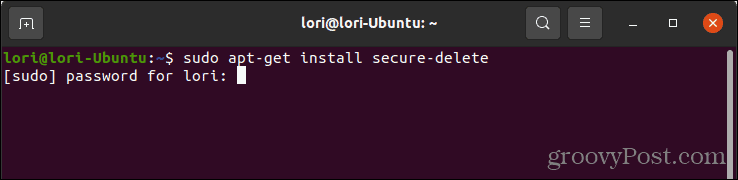
- Presionar Ingresar.
- Escriba la contraseña de su cuenta y presione Ingresar.
- Si está utilizando una distribución de Linux basada en Red Hat, como Fedora o CentOS, use el siguiente comando:
sudo yum instalar eliminación segura
Cómo eliminar un archivo de forma segura con el comando srm
Él comando srm funciona de manera similar al comando rm, que elimina y borra un archivo. Sin embargo, el comando srm sobrescribe el archivo varias veces con datos aleatorios antes de eliminarlo.
Para eliminar un archivo de forma segura con el comando srm, siga estos pasos:
- Presionar Ctrl+Alt+T para abrir una ventana de Terminal.
- Escriba el siguiente comando. Reemplace la ruta en el comando, con la ruta al archivo que desea eliminar.
NOTA: Si hay un espacio en el nombre del directorio o del archivo, coloque comillas alrededor de toda la ruta.
sudo srm /home/lori/Documentos/eliminar-este-archivo.txt
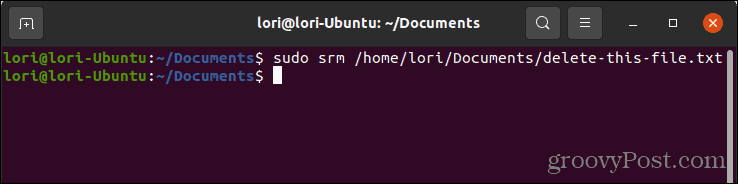
- No hay confirmación al eliminar archivos con el comando srm, así que asegúrese de eliminar el archivo antes de ejecutar el comando.
Cómo eliminar archivos de forma segura en Linux usando shred
Shred es otra herramienta para eliminar archivos de forma segura. Sobrescribe el contenido de un archivo varias veces con datos generados aleatoriamente para hacerlo irrecuperable. Luego, puede optar por eliminar el archivo.
Cómo verificar si Shred está instalado
Shred está instalado de forma predeterminada en todas las distribuciones de Linux. Puede verificar y encontrar su ruta de instalación.
Para verificar si triturar está instalado:
- Presionar Ctrl+Alt+T para abrir una ventana de Terminal.
- Escribe el siguiente comando:
donde esta triturado
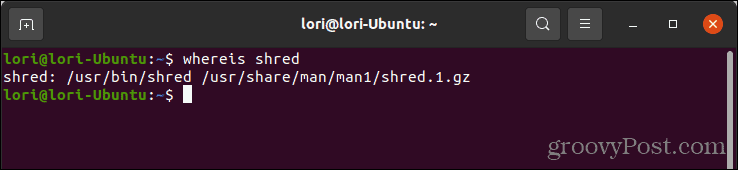
- Presionar Ingresar.
Cómo eliminar un archivo de forma segura usando Shred
Para eliminar de forma segura un archivo mediante trituración, siga estos pasos:
- Presionar Ctrl+Alt+T para abrir una ventana de Terminal.
- Escriba el siguiente comando. Reemplace la ruta en el comando, con la ruta al archivo que desea eliminar.
NOTA: Si hay un espacio en el nombre del directorio o del archivo, coloque comillas alrededor de toda la ruta.
shred -u /home/lori/Documentos/eliminar-este-archivo.txt
- Él -tu opción le dice a shred que elimine el archivo después de sobrescribirlo. Para sobrescribir un archivo sin borrarlo, omita el -tuNOTA: De forma predeterminada, shred sobrescribe un archivo con datos aleatorios 25 veces. Si desea que sobrescriba un archivo más que esto, especifique el número deseado usando el -norte opción. Por ejemplo:
triturar -n 50 nombre de archivo
Cuanto más grande sea un archivo, más tiempo llevará eliminarlo de forma segura. Tenga esto en cuenta al decidir cuántas veces sobrescribir el archivo.
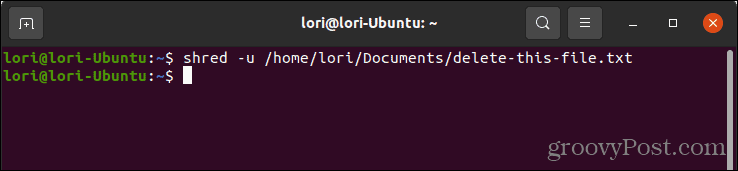
- También puede utilizar el -v opción (detallado) para mostrar información ampliada sobre el proceso de sobrescritura a medida que se produce. Para usar la opción detallada, escriba el siguiente comando. Nuevamente, reemplace la ruta en el comando, con la ruta al archivo que desea eliminar.
shred -v -u /home/lori/Documentos/eliminar-este-archivo.txt
- Presionar Ingresar.
Cada paso sobre el archivo a medida que se sobrescribe se enumera a medida que sucede.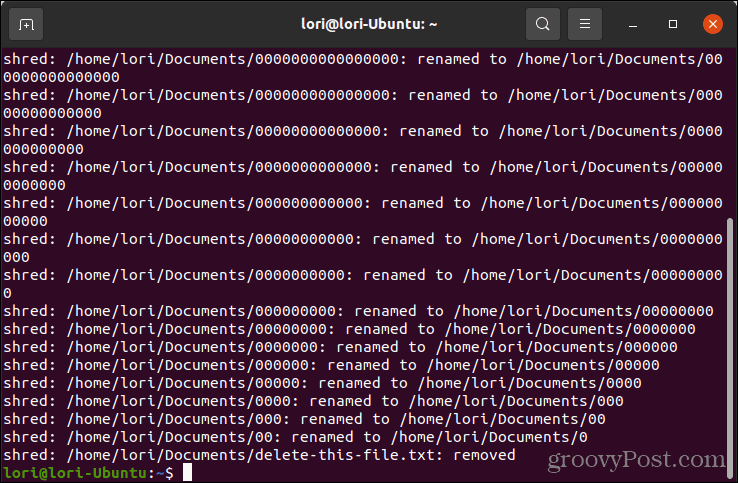
Cómo eliminar archivos de forma segura en Linux usando Wipe
Él Limpiar la utilidad de línea de comandos escribe patrones especiales 34 veces en archivos, ocho de los cuales son aleatorios. Este es el método más completo para eliminar archivos de forma segura, pero también puede llevar mucho tiempo.
Cómo instalar Limpiar
Para instalar el borrado, siga estos pasos:
- Presionar Ctrl+Alt+T para abrir una ventana de Terminal.
- Escriba el siguiente comando. Este comando funciona en Ubuntu y otras distribuciones de Linux basadas en Debian, como Menta de Linux y Sistema operativo puro.
sudo apt-get install limpiar
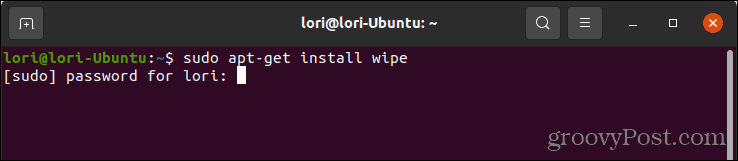
- Presionar Ingresar.
- Escriba la contraseña de su cuenta y presione Ingresar.
- Si está utilizando una distribución de Linux basada en Red Hat, como Fedora o CentOS, use el siguiente comando:
sudo yum instalar borrar
Cómo eliminar un archivo de forma segura usando un borrado
Para eliminar un archivo de forma segura mediante el borrado, siga estos pasos:
- Presionar Ctrl+Alt+T para abrir una ventana de Terminal.
- Escriba el siguiente comando. Reemplace la ruta en el comando con la ruta al archivo que desea eliminar.
-
NOTA: Si hay un espacio en el nombre del directorio o del archivo, coloque comillas alrededor de toda la ruta.
borrar /home/lori/Documentos/eliminar-este-archivo.txt
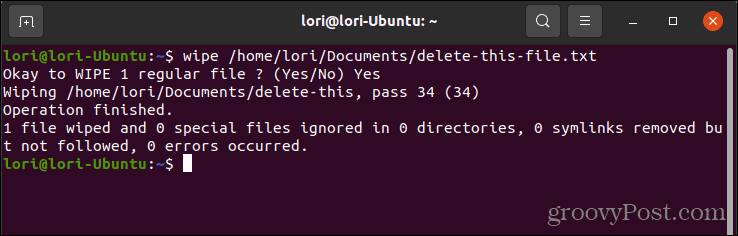
- Si está eliminando un archivo grande, puede usar el modo rápido (-q opción), que sobrescribe el archivo cuatro veces de forma predeterminada. Para usar el modo rápido, escriba el siguiente comando:
limpiar -q /home/lori/Documentos/borrar-este-archivo.txt
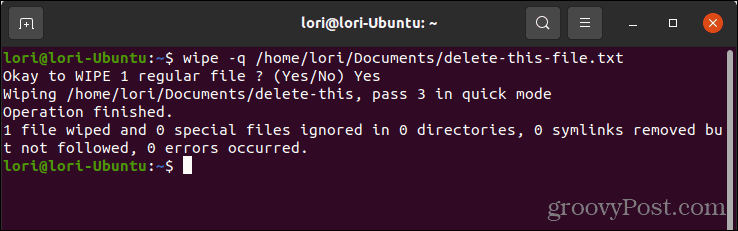
- También puede especificar el número de pases para un borrado rápido, en caso de que quiera algo entre cuatro y 34. En vez de -q en el comando anterior, use -Q.
Proteja sus datos privados y confidenciales
Los pasos anteriores le brindan muchas opciones para comenzar si no está seguro de cómo eliminar archivos de forma segura en Linux. Tú también puedes eliminar archivos de forma segura en Mac y en Windows.
Debería considerar proteger sus datos aún más usando contraseñas seguras y comprobar la seguridad de sus contraseñas actuales. Recomendamos usar un administrador de contraseñas como Ultimo pase o 1 Contraseña para ayudar a almacenar sus contraseñas y otra información confidencial.
Cómo encontrar su clave de producto de Windows 11
Si necesita transferir su clave de producto de Windows 11 o simplemente la necesita para realizar una instalación limpia del sistema operativo,...
Cómo borrar la memoria caché, las cookies y el historial de navegación de Google Chrome
Chrome hace un excelente trabajo al almacenar su historial de navegación, caché y cookies para optimizar el rendimiento de su navegador en línea. La suya es cómo...
Coincidencia de precios en la tienda: cómo obtener precios en línea mientras compra en la tienda
Comprar en la tienda no significa que tengas que pagar precios más altos. Gracias a las garantías de igualación de precios, puede obtener descuentos en línea mientras compra en...
Cómo regalar una suscripción a Disney Plus con una tarjeta de regalo digital
Si ha estado disfrutando de Disney Plus y desea compartirlo con otros, aquí le indicamos cómo comprar una suscripción de regalo de Disney+ para...
